Wyeksportuj mój projekt GoDaddy Studio jako obraz
Po utworzeniu projektu w GoDaddy Studio prawdopodobnie zechcesz go udostępnić. Możesz to zrobić za pośrednictwem mediów społecznościowych, w witrynie GoDaddy lub zapisując ją jako plik, którego możesz użyć później, gdziekolwiek zechcesz.
Projekty można eksportować jako:
- Pliki obrazów .PNG lub .JPEG
- Pliki .PDF, jeśli jesteś subskrybentem PRO i korzystasz z aplikacji mobilnej iOS GoDaddy Studio.
- Pliki wideo .MOV (iOS) lub .MP4 (Android), jeśli używasz wideo w projekcie lub jeśli projekt zawiera więcej niż jedną stronę. Ta funkcja nie jest jeszcze dostępna w Internecie.
- Zaloguj się do aplikacji GoDaddy Studio.
- W prawym dolnym rogu stuknij opcję Projekty , a następnie stuknij projekt, który chcesz wyeksportować.
- W prawym górnym rogu naciśnij
 Eksport .
Eksport . - Domyślnie projekt bez zawartości wideo jest zapisywany jako plik .PNG. Aby zmienić typ pliku na .PDF (tylko subskrybenci PRO) lub .JPEG, wybierz u dołu ekranu pozycję EKSPORTUJ USTAWIENIA .
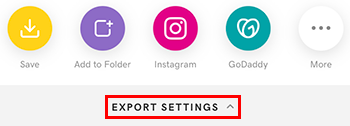
Wybierz typ pliku. Jeśli wybierzesz .JPEG, ustaw jakość obrazu. Możesz także zmienić domyślny typ pliku tutaj. Naciśnij Gotowe , aby zamknąć USTAWIENIA EKSPORTU .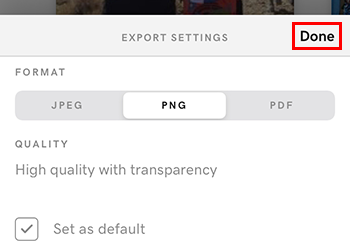
- Masz możliwość:
- Zapisz projekt lub pojedynczą stronę projektu na swoim urządzeniu
- Dodaj go do folderu GoDaddy Studio lub biblioteki multimedialnej GoDaddy (w bibliotece multimediów znajdziesz obraz w sekcji Moje zdjęcia , skąd możesz dodać lub zastąpić zdjęcie w swojej witrynie )
- Udostępnij go w serwisach społecznościowych, takich jak Instagram, Facebook czy TikTok
- Wyślij go do kogoś za pomocą aplikacji na swoim urządzeniu, takiej jak WhatsApp, AirDrop, SMS lub e -mail
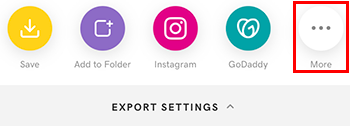
Wymagania: Aplikacja, którą udostępniasz, musi być zainstalowana na urządzeniu, zanim pojawi się w opcjach udostępniania.
- Zaloguj się do aplikacji GoDaddy Studio.
- W prawym dolnym rogu stuknij opcję Projekty , a następnie stuknij projekt, który chcesz wyeksportować.
- W prawym górnym rogu ekranu naciśnij
 Eksport .
Eksport . - Domyślnie projekt bez zawartości wideo jest zapisywany jako plik .PNG. Aby zmienić typ pliku na .JPEG, u dołu ekranu wybierz opcję Ustawienia eksportu .
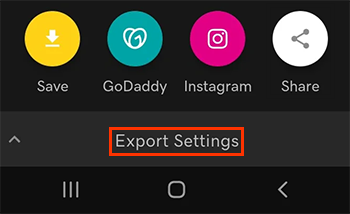
Wybierz JPEG i ustaw jakość obrazu. Możesz także zmienić domyślny typ pliku tutaj. Naciśnij strzałkę w dół, aby zamknąć Ustawienia eksportu .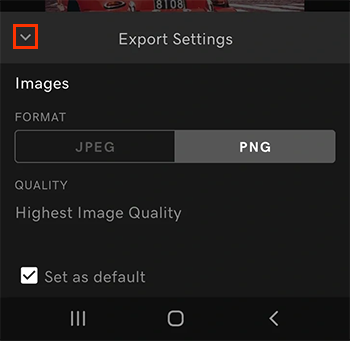
- Masz możliwość:
- Zapisz projekt lub pojedynczą stronę projektu na swoim urządzeniu
- Dodaj go do folderu GoDaddy Studio lub biblioteki multimedialnej GoDaddy (w bibliotece multimediów znajdziesz obraz w sekcji Moje zdjęcia , skąd możesz dodać lub zastąpić zdjęcie w swojej witrynie )
- Udostępnij go w serwisach społecznościowych, takich jak Instagram, Facebook czy TikTok
- Wyślij je do kogoś za pomocą aplikacji na swoim urządzeniu, takiej jak WhatsApp, SMS lub e -mail
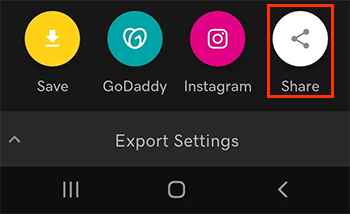
Wymagania: Aplikacja, którą udostępniasz, musi być zainstalowana na urządzeniu, zanim pojawi się w opcjach udostępniania.
- Zaloguj się na swoje konto GoDaddy Studio .
- Wybierz projekt, który chcesz udostępnić.
- W prawym górnym rogu wybierz Eksportuj .
- Utwórz nazwę dla swojego projektu lub zaakceptuj podaną nazwę Studio-Project .
- Domyślnie projekt bez zawartości wideo jest zapisywany jako plik .PNG. Aby zmienić typ pliku na .JPEG, wybierz opcję Pokaż ustawienia .
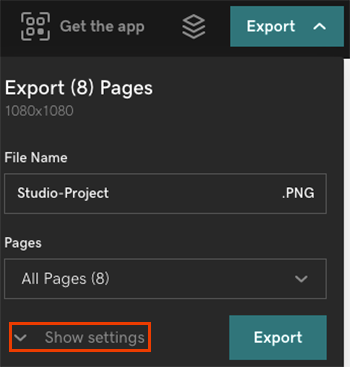
Wybierz JPEG i ustaw jakość obrazu. Możesz także zmienić domyślny typ pliku tutaj.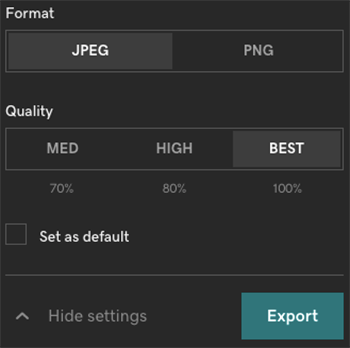
Plik zostanie zapisany na Twoim komputerze. Następnie możesz go udostępnić w dowolnym miejscu, na przykład w celu utworzenia posta w mediach społecznościowych lub dodania lub zastąpienia zdjęcia w witrynie GoDaddy .